|
Silence

(Résultat réduit)
Pour visualiser en grandeur réelle, cliquer sur le tag.
Attention
Ce tag fait plus de
253ko à 699 pixels de Largeur
|
Ce tutoriel
est une traduction d'une création originale de Sissy
dont j'ai obtenu la permission et l'exclusivité pour la traduire.
Il est
strictement interdit de
copier cette traduction, de la distribuer sur
le Net sans ma permission écrite et/ou d'afficher votre résultat
sur le Net sans y inclure le lien original de Sissy et le lien
de cette traduction.
Merci de respecter notre
travail.
Vous trouverez le tutoriel original
ici.
Thank you Sissy to have given me the permission to translate your
tutorial.
La création de cette traduction a été réalisée avec
PSPXI.
Filtres
* Ulead Effects - Particle
* Alien Skin Xenofex 2
Pour télécharger ces filtres, cliquez ici
Installer les filtres dans le répertoire Plugins de votre choix
Matériel
* Tubes
Placer le matériel dans les répertoires de votre choix.
Les tubes sont des créations de Ann, Kat, Mtm(Brigitte), Nikita
et VooDoo
Ann partage ses tubes sur le groupe d'échange
TubesBelissimo
Mtm(Brigitte) partage ses tubes sur le groupe d'échange
Top_Design_Tubes
Nikita partage ses tubes sur son site
Rêveries.fr
Merci à vous tous pour
votre magnifique travail. :)
** Les calques de certains tubes
sont invisibles afin
de réduire le poids du fichier Matériel.
Pour voir les tubes, enlever le X rouge dans la palette des
calques. **
Il
est strictement interdit
d'enlever la signature, de renommer les tubes ou de redistribuer
les tubes sans l'autorisation écrite des créateurs de ces
tubes.
Merci de respecter leurs conditions d'utilisations.
Télécharger le matériel
ici
Attention
En cliquant sur le lien, vous
aurez une nouvelle fenêtre qui s'ouvrira.
Repérer dans la liste le fichier Matériel dont vous avez
besoin.
Cliquez dessus. Une autre fenêtre va s'ouvrir.
Dans le bas
de la fenêtre, cliquez sur Download.
Une autre fenêtre va s'ouvrir.
Il sera écrit "Download Now"
Cliquez sur ce bouton. Une autre fenêtre s'ouvrira
Un décompte de 10 secondes apparaîtra.
Après ce décompte, le fichier sera disponible.
Cliquez sur "Click here to download the file" pour télécharger le matériel.
Préparation.
À l'aide de la touche Shift et la lettre D de votre clavier,
faire une copie du matériel. Fermer les originaux.
Palette Styles et Textures
Couleur Premier plan = #918473
Vous êtes prêt alors allons-y. :)
|
Pour vous guider pendant la création de ce tag,
cliquer sur cette flèche avec le bouton gauche de la souris
et déplacer pour marquer votre ligne

|
Étape 1.
Ouvrir une nouvelle image de 675 x 475 pixels, fond transparent
Outil Pot de peinture
Appliquer la couleur Premier plan dans la nouvelle image
Étape 2.
Effets - Modules externes - Ulead
Effects - Particle - Clouds
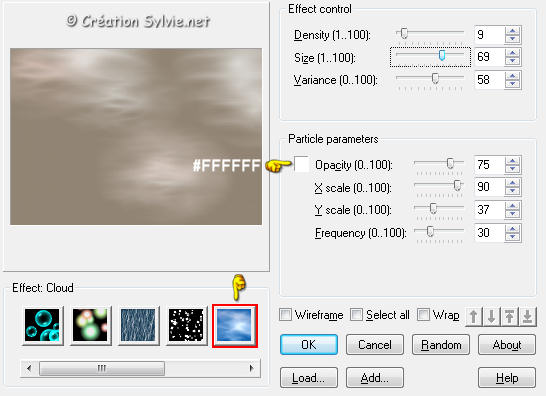
Réglage - Netteté - Netteté
Étape 3.
Ouvrir le tube
nikita_paysages_1210921012
Édition - Copier
Retourner à votre tag
Édition - Coller comme nouveau calque
Placer à droite

Palette des calques
Changer le mode Mélange pour Luminance (héritée)
et réduire l'opacité à 42
Étape 4.
Calques - Dupliquer le tube du paysage
Image - Renverser
Déplacer vers la bas, à gauche

Calques - Dupliquer
Image - Miroir
Étape 5.
Ouvrir le tube
Stock_xchng_999575_72019809 (palmiers)
Édition - Copier
Retourner à votre tag
Édition - Coller comme nouveau calque
Image - Redimensionner
Décochez Redimensionner tous les
calques
Redimensionner à 75%
Placer dans le bas du tag, à droite

Palette des calques
Changer le mode Mélange pour Luminance (héritée)
et réduire l'opacité à 50
Effets - Effets 3D - Ombre de portée
5 ~ 7 ~ 50 ~ 8.00, couleur Noire
Note de la traductrice
J'ai ajouté le calque du site d'où vient l'image de ces
palmiers
Étape 6.
Ouvrir le tube kat-lady10
Édition - Copier
Retourner à votre tag
Édition - Coller comme nouveau calque
Image - Redimensionner
Décochez Redimensionner tous les
calques
Redimensionner à 85%
Placer comme ceci :

Effets - Effets 3D - Ombre de portée
30 ~ 70 ~ 50 ~ 30.00, couleur #82796d
Étape 7.
Ouvrir le tube
@nn_180908_photos_facebutterfly_tdstudio
Édition - Copier
Retourner à votre tag
Édition - Coller comme nouveau calque
Placer à gauche
(Voir Résultat final)
Palette des calques
Changer le mode Mélange pour Luminance (héritée)
Effets - Effets 3D - Ombre de portée
5 ~ 7 ~ 50 ~ 8.00, couleur Noire
Étape 8.
Ouvrir le tube Mtm_Birds 34 -meeuw-8
nov 2007
Édition - Copier
Retourner à votre tag
Édition - Coller comme nouveau calque
Image - Redimensionner
Décochez Redimensionner tous les
calques
Redimensionner à 70%
Placer dans le haut du tag, au centre
(Voir Résultat final)
Palette des calques
Changer le mode Mélange pour Luminance (héritée)
et réduire l'opacité à 70
Étape 9.
Calques - Dupliquer le tube de l'oiseau
Réglage - Flou - Flou radial
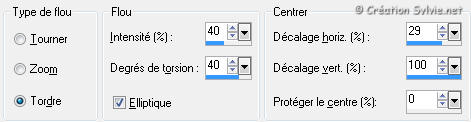
Calques - Agencer - Déplacer vers le bas
Étape 10.
Ajouter votre signature
Vérifier que tout est bien en place

Calques - Fusionner - Tous aplatir
Étape 11.
Image - Ajouter des bordures - Symétrique coché
Taille de 2 pixels = Couleur #493f32
Taille de 2 pixels = Couleur #9b8f80
Taille de 2 pixels = Couleur #493f32
Taille de 2 pixels = Couleur #9b8f80
Taille de 2 pixels = Couleur #493f32
Taille de 2 pixels = Couleur #9b8f80
Voilà ! Votre tag est terminé.
Si vous ne désirez pas l'animer, il ne vous reste plus qu'à
l'enregistrer en format JPG, compression à 25
Si vous désirez l'animer, alors on continue. :)
Étape 12.
Outil Baguette magique
Sélectionner la 2e bordure foncée
Calques - Dupliquer 2 fois
Renommer les calques de haut en bas,
Tag 3, Tag 2 et Tag 1
Étape 13.
Palette des calques
Vous assurez que le calque Tag 3 (haut de la pile) est activé
Effets - Modules externes - AlienSkin - Xenofex 2 -
Constellation
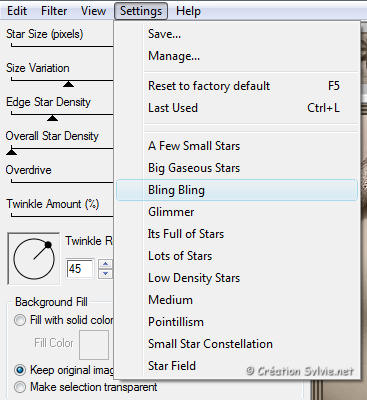
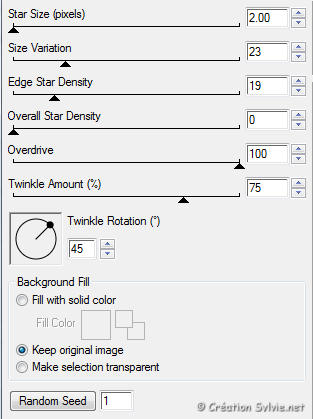
Étape 14.
Palette des calques
Activer le calque Tag 2
Effets - Modules externes - AlienSkin - Xenofex 2 -
Constellation
Même configuration que l'étape 13
mais cliquez une fois sur le bouton Random Seed
Étape 15.
Palette des calques
Activer le calque Tag 1
Effets - Modules externes - AlienSkin - Xenofex 2 -
Constellation
Même configuration que l'étape 13
mais cliquez à nouveau une fois sur le bouton Random Seed
Sélections - Désélectionner tout
Étape 16.
Enregistrer votre tag en format PSP (PSP Animation Shop)
Ouvrir Animation Shop
Fichier - Ouvrir
Aller jusqu'au dossier où vous avez enregistré votre tag
L'ouvrir dans Animation Shop
Visionner votre animation
Voilà ! Votre tag animé est terminé.
Il ne vous reste plus qu'à le redimensionner si nécessaire
et à l'enregistrer en format GIF
J'espère que vous avez aimé faire ce tutoriel. :)
Il est interdit de copier ou de distribuer
cette traduction sans mon autorisation
|